آیا می خواهید یک مانیتور جدید بخرید؟ در اینجا نحوه برش دادن اصطلاحات تخصصی آورده شده است.
هنگام خرید یک مانیتور جدید برای دفتر کار خانگی خود، تعداد زیادی از گزینه ها می تواند بسیار زیاد باشد. برای گرفتن بهترین تصمیم، باید اصطلاحات مختلفی را که در مشخصات مانیتور استفاده می شود و اینکه چگونه بر تجربه نمایشگر شما تأثیر می گذارد، درک کنید.
ما در حال ابهام زدایی از 11 اصطلاح معمولاً اشتباه در ارتباط با مشخصات مانیتور و توضیح اهمیت آنها هستیم تا اطمینان حاصل کنیم که هنگام انتخاب مانیتور مناسب برای نیازهای خود می توانید انتخابی آگاهانه داشته باشید.
1. وضوح تصویر: ستون فقرات وضوح تصویر
رزولوشن به تعداد پیکسل های نمایش داده شده بر روی صفحه اشاره دارد و اغلب به صورت عرض با ارتفاع بیان می شود (مثلاً 1920 x 1080). رزولوشن بالاتر، تصویر واضحتری ایجاد میکند، زیرا پیکسلهای بیشتری در همان ناحیه صفحه نمایش قرار میگیرند. می توانید وضوح صفحه نمایش مانیتور خود را با استفاده از ابزارهای آنلاین یا بررسی تنظیمات رایانه خود تعیین کنید.
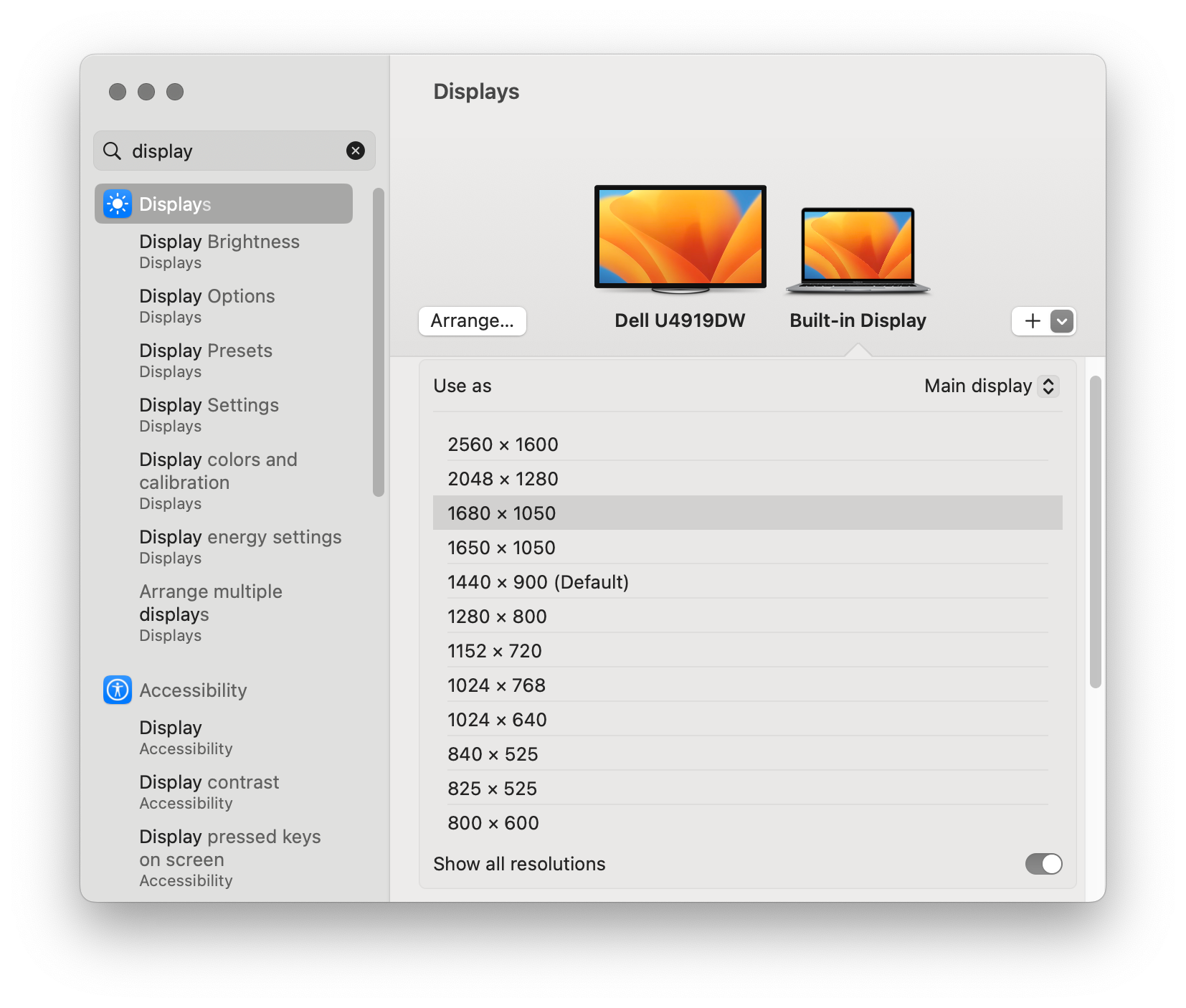
هنگام انتخاب مانیتور، وظایف اصلی خود و مقدار صفحه نمایش مورد نیاز را در نظر بگیرید. به عنوان مثال، رزولوشن 4K (3840 x 2160) برای سازندگان محتوا یا کاربرانی که نیاز به مشاهده تصاویر دقیق دارند ایدهآل است، در حالی که وضوح 1080p (1920 x 1080) برای کارهای روزمره و بازیهای معمولی مناسب است.
2. نرخ تازه سازی: کلید حرکت صاف
نرخ تازه سازی تعداد دفعاتی است که نمایشگر در هر ثانیه نمایشگر خود را به روز می کند و با هرتز (هرتز) اندازه گیری می شود. نرخ تازهسازی بالاتر عموماً حرکت نرمتری را ارائه میکند و پارگی صفحه را کاهش میدهد، که مخصوصاً برای بازی یا ویرایش ویدیو مهم است.
مانیتورهای استاندارد معمولاً دارای نرخ تازه سازی 60 هرتز هستند، در حالی که مانیتورهای بازی می توانند تا 240 هرتز یا بالاتر بروند. کارت گرافیک رایانه شما نیز نقش مهمی در دستیابی به نرخ تازهسازی بالاتر دارد، بنابراین قبل از ارتقا مانیتور، مطمئن شوید که میتواند از نرخ تازهسازی مورد نظر پشتیبانی کند.
3. زمان پاسخ: به حداقل رساندن Ghosting و Motion Blur
زمان پاسخگویی زمانی است که طول میکشد تا یک پیکسل از یک رنگ به رنگ دیگر تغییر کند، که معمولاً بر حسب میلیثانیه اندازهگیری میشود. زمان پاسخدهی کمتر، شبح مانیتور و تاری حرکت را کاهش میدهد، که برای اجرای سریع بازی یا پخش ویدیو بسیار مهم است.

برای استفاده عمومی مانند مرور وب یا کارهای اداری، زمان پاسخگویی 5 میلیثانیه ممکن است کافی باشد. با این حال، برای گیمرها و سایر کاربران قدرتمندی که به بالاترین وضوح تصویر نیاز دارند، به مانیتورهایی با زمان پاسخ 1 میلی ثانیه یا کمتر توجه کنید.
4. نسبت کنتراست: افزایش عمق و جزئیات تصویر
نسبت کنتراست تفاوت بین تیره ترین و روشن ترین رنگ هایی است که یک مانیتور می تواند نمایش دهد. نسبت کنتراست بالاتر با افزایش عمق و جزئیات تصاویر، تصاویر زنده تر و واقعی تری تولید می کند.
در حالی که سازندگان اغلب نسبت کنتراست بالایی را در مشخصات خود دارند، باید نسبت کنتراست «بومی» یا «استاتیک» را در نظر گرفت، که نمایش دقیقتری از عملکرد مانیتور است. نسبت کنتراست اصلی 1000:1 برای اکثر مانیتورها استاندارد است، در حالی که نمایشگرهای سطح بالاتر، به ویژه آنهایی که پنل های VA دارند، ممکن است نسبت کنتراست 3000:1 یا بیشتر داشته باشند.
5. انواع پنل: متعادل کردن رنگ، سرعت و زوایای دید
سه نوع پنل اصلی در مانیتورها استفاده میشود: IPS (سوئیچینگ در هواپیما)، TN (نماتیک پیچ خورده) و VA (تراز عمودی). هر کدام نقاط قوت و ضعفی در مورد بازتولید رنگ، زوایای دید و زمان پاسخگویی دارند.

- پنل های IPS بهترین دقت رنگ و زوایای دید وسیع را ارائه می دهند و برای کارهایی که نیاز به نمایش رنگ دقیق دارند، از جمله طراحی گرافیکی یا ویرایش عکس، ایده آل هستند.
- پنل های TN سریع ترین زمان پاسخگویی را دارند و در بین گیمرها محبوب هستند. با این حال، آنها از دقت رنگ ضعیف و زاویه دید باریک رنج می برند.
- پنلهای VA تعادلی بین پنلهای IPS و TN برقرار میکنند، با بازتولید رنگ بهتر و زاویه دید وسیعتر نسبت به پنلهای TN اما زمان پاسخدهی کندتر از پانلهای IPS. هنگام انتخاب نوع پنل برای مانیتور، کاربرد اصلی خود را در نظر بگیرید.
6. محدوده رنگ: ارائه رنگ های زنده و دقیق
طیف رنگی طیف رنگی است که یک مانیتور می تواند نمایش دهد. گستره رنگ گسترده تر منجر به نمایش رنگ دقیق تر و زنده تر می شود. رایج ترین استانداردهای طیف رنگی شامل sRGB، Adobe RGB و DCI-P3 است.
فضای رنگی استاندارد برای اکثر نمایشگرهای مصرف کننده sRGB است که برای استفاده عمومی مناسب است. Adobe RGB و DCI-P3 برای برنامه های حرفه ای مانند عکاسی، ویرایش فیلم و طراحی گرافیک استفاده می شوند. اگر دقت رنگ در اولویت است، به دنبال نمایشگرهایی باشید که درصد بالایی از فضای رنگی مربوطه را پوشش می دهند.
7. زاویه دید: حفظ کیفیت تصویر از دیدگاه های مختلف
زوایای دید حداکثر زوایایی هستند که می توان تصویر مانیتور را بدون از دست دادن قابل توجه رنگ یا کنتراست مشاهده کرد. زوایای دید وسیعتر کیفیت تصویر ثابت را از موقعیتهای مختلف تضمین میکند و بهویژه اگر چند نفر به طور همزمان صفحه نمایش را مشاهده کنند بسیار مهم است.

پنل های IPS عموماً وسیع ترین زاویه دید را دارند و به دنبال آن پانل های VA قرار دارند در حالی که پنل های TN باریک ترین زاویه را دارند. هنگام انتخاب مانیتور، مانیتوری را انتخاب کنید که زاویه دید حداقل 170 درجه افقی و 160 درجه عمودی داشته باشد تا از تجربه دید راحت اطمینان حاصل شود.
8. Aspect Ratio: تعیین تناسب صفحه نمایش
نسبت تصویر رابطه بین عرض و ارتفاع صفحه نمایش است. نسبت های متداول شامل 16:9 (صفحه عریض) و 4:3 (استاندارد).
نسبت تصویر 16:9 برای مانیتورهای مدرن محبوب ترین است، زیرا میدان دید وسیعی را فراهم می کند و برای بازی، تماشای فیلم و چند کار مناسب است. نمایشگرهای فوق عریض، با نسبت تصویر 21:9 یا بیشتر، صفحه نمایش واقعی بیشتری را ارائه می دهند و می توانند از بهره وری یا تجربه بازی همه جانبه بهره مند شوند. هنگام انتخاب مانیتور، فضای کاری خود و وظایفی که انجام خواهید داد را در نظر بگیرید تا نسبت تصویر بهینه را تعیین کنید.
9. PPI (پیکسل در اینچ): ارزیابی وضوح تصویر
PPI یا پیکسل در هر اینچ، تراکم پیکسل های روی صفحه است که وضوح و وضوح تصویر را تعیین می کند. مقادیر بالاتر PPI تصاویر واضحتری ایجاد میکند زیرا پیکسلهای بیشتری در یک صفحه نمایش بسته میشوند.
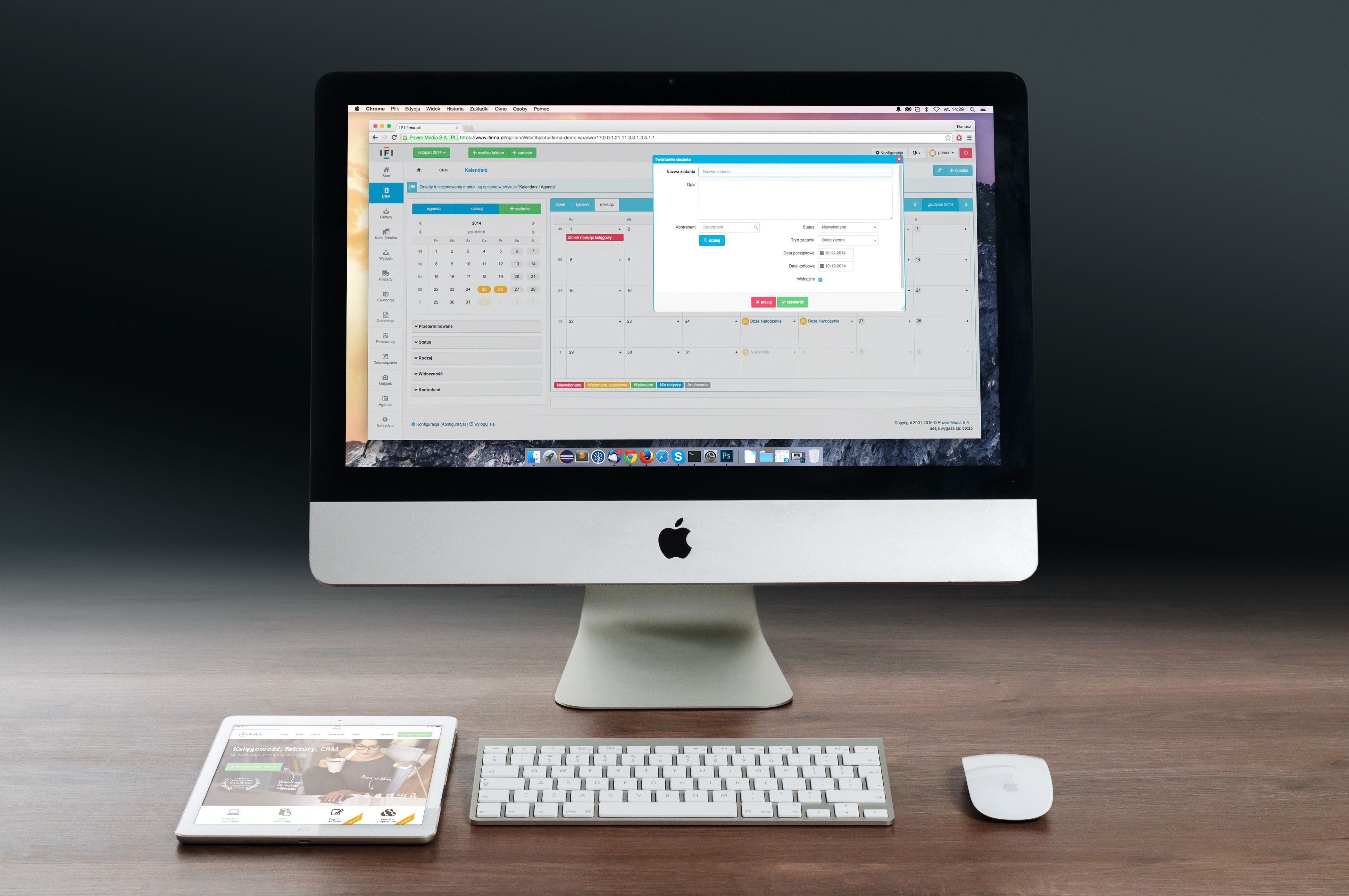
برای محاسبه PPI، وضوح صفحه را بر اندازه قطر آن تقسیم کنید. در حالی که مقادیر بالای PPI می تواند کیفیت تصویر را بهبود بخشد، ممکن است برای حفظ عملکرد روان به سخت افزار قدرتمندتری نیز نیاز داشته باشد. یک PPI بین 90 تا 120 برای اکثر کاربران کافی است، در حالی که متخصصان و علاقه مندان خلاق ممکن است مانیتورهایی با مقادیر PPI بالاتر را انتخاب کنند.
10. HDR (محدوده دینامیکی بالا): افزایش کنتراست و محدوده رنگ
محدوده دینامیکی بالا (HDR) کنتراست، روشنایی و محدوده رنگ مانیتور را بهبود می بخشد و تصاویر واقعی تر و دقیق تری ارائه می دهد. مانیتورهای با قابلیت HDR میتوانند طیف وسیعتری از رنگها، سیاههای عمیقتر و سفیدهای روشنتر را نمایش دهند که در نتیجه تجربه بصری بهتری را به همراه دارد.
استانداردهای HDR، مانند HDR10، HDR10+، و Dolby Vision، سطوح عملکرد متفاوتی را ارائه میدهند. هنگام انتخاب یک مانیتور HDR، مطمئن شوید که با دستگاه ها و محتوایی که قصد استفاده از آن را دارید سازگار است و سخت افزار رایانه شما می تواند خروجی HDR را پشتیبانی کند.
11. همگام سازی تطبیقی: همگام سازی نرخ فریم برای تجربه ای روان تر
همگام سازی تطبیقی (مانند NVIDIA G-Sync یا AMD FreeSync) نرخ تازه سازی مانیتور را با خروجی کارت گرافیک رایانه همگام می کند تا پارگی و لکنت صفحه را کاهش دهد.
پاره شدن صفحه نمایش زمانی اتفاق می افتد که کارت گرافیک فریم های بیشتری نسبت به نمایشگر می تواند نمایش دهد، ایجاد می کند که منجر به مصنوعات بصری می شود. همگام سازی تطبیقی این مشکل را با تنظیم پویا نرخ تازه سازی مانیتور برای مطابقت با خروجی کارت گرافیک حل می کند. هر دو NVIDIA G-Sync و AMD FreeSync با GPUهای هر دو سازنده کار می کنند، اما برخی تنظیمات ممکن است متفاوت عمل کنند و برخی قفل خواهند شد.

هنگام انتخاب یک مانیتور سازگار با همگام سازی، اطمینان حاصل کنید که با کارت گرافیک شما سازگار است و هزینه اضافی نمایشگرهای مجهز به G-Sync را در مقایسه با مدل های FreeSync در نظر بگیرید.
تصویر واضح تر: تصمیم گیری آگاهانه برای نظارت
درک مشخصات مانیتور و تأثیر آنها بر تجربه نمایشگر شما در زمان، هزینه و سردرد شما هنگام انتخاب مانیتور مناسب برای دفتر کار خانگی خود صرفه جویی می کند. با آشنایی با این شرایط، می توانید تصمیمی آگاهانه بگیرید که نیازها و ترجیحات منحصر به فرد شما را برآورده کند. چه یک حرفه ای کار از راه دور یا یک گیمر معمولی، برای رمزگشایی مشخصات و پیدا کردن صفحه نمایش ایده آل برای بهبود تنظیمات خود وقت بگذارید.
